打印机如何wifi连接电脑 电脑连接无线打印机设置
更新时间:2024-05-16 14:01:15作者:xtyang
如今随着科技的不断发展,无线打印技术已经成为打印行业的主流趋势之一,想要将打印机连接到电脑的过程也变得更加便捷和简单。通过WiFi连接电脑和无线打印机,不仅可以实现无线打印的便利,还可以节省大量的时间和空间。在这个数字化时代,学会正确地设置和连接无线打印机,将会为我们的工作和生活带来更多的便利和效率。
步骤如下:
1.电脑左下角点”开始“,在弹出的菜单里选择”设备和打印机“。
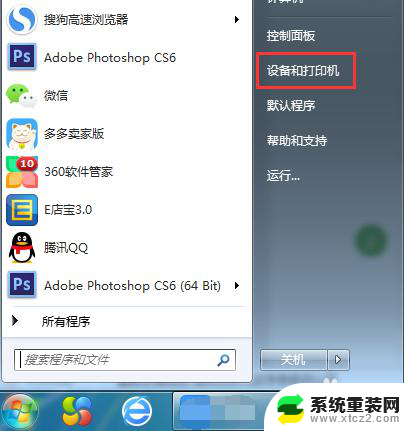
2.在弹窗左上角,点击”添加打印机“。在点击”添加网络、无线或Bluetooth打印机(w)“,然后进入搜索打印机的状态。
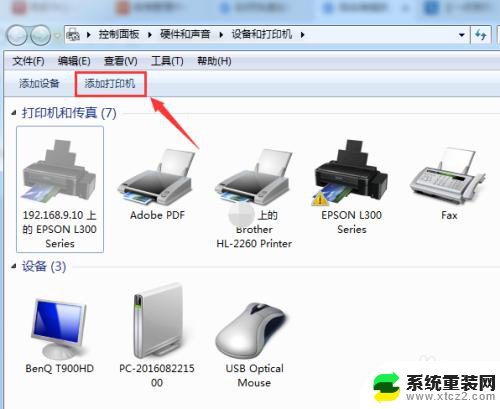

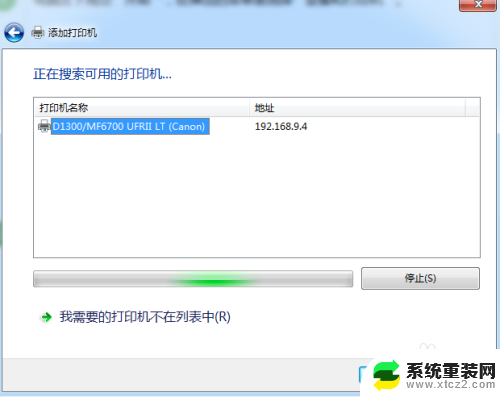
3.直接点选”我需要的打印机不在列表中(R)“,进入下一步。
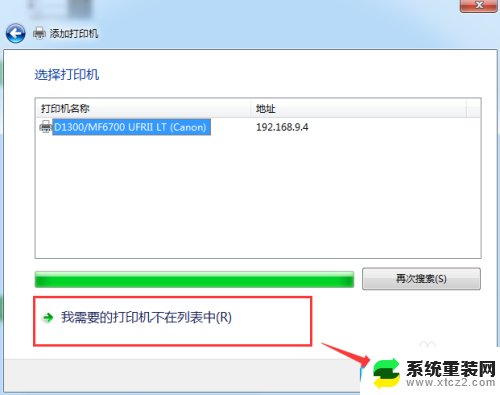
4.这里有三种连接方式,大家怎么方便怎么来~
第一种:选择”浏览打印机“,进入下一步,双击选择连接打印机的pc机,选择打印机设备,连接成功,完成。
第二种:选择”按名称选择共享打印机“,进入浏览,选择连接打印机的pc机,选择打印机设备,进入下一步,添加成功。
第三种:选择”使用TCP/IP地址或主机名添加打印机“,根据下一步指引。输入主机名或IP地址,按照步骤指引,完成添加。

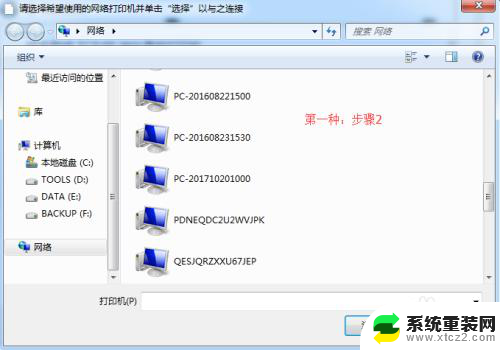
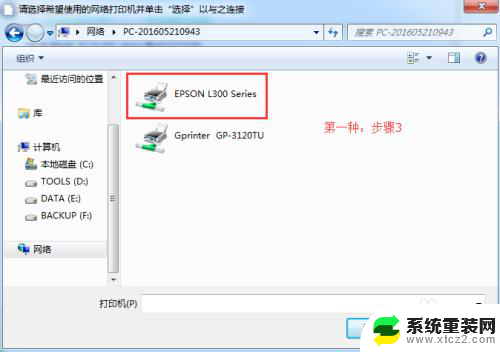
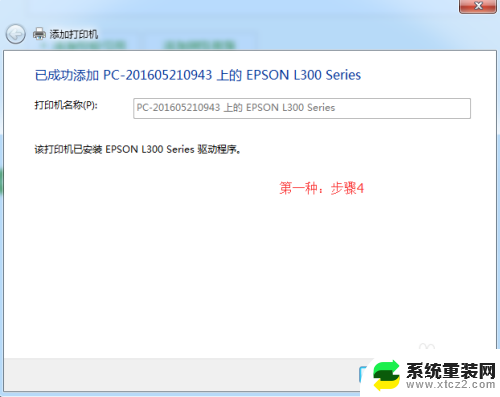
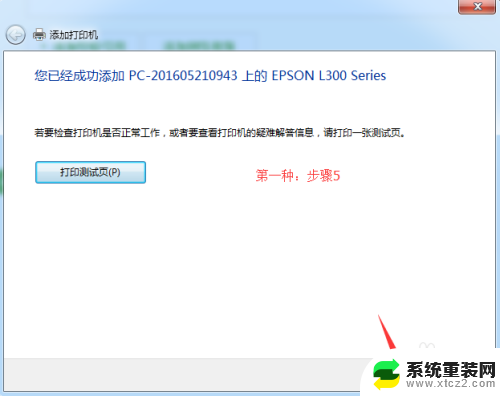
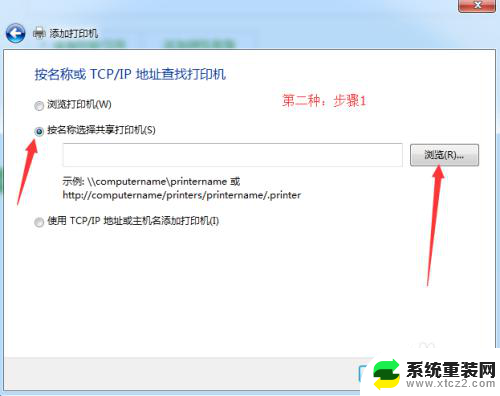
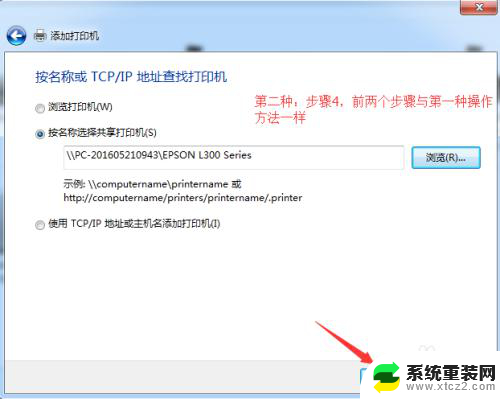
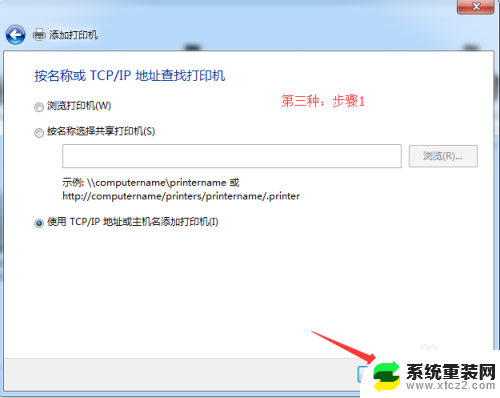
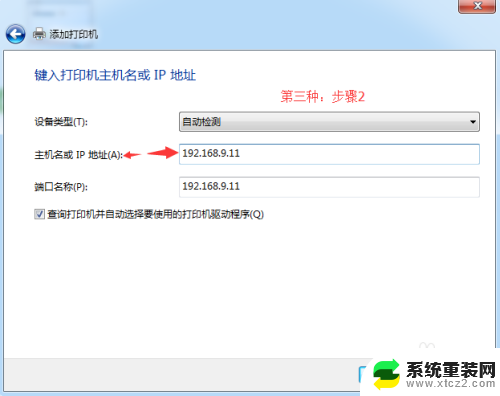
以上是关于如何将打印机与电脑进行WiFi连接的全部内容,如果您遇到这种情况,您可以按照以上方法解决,希望这些方法能对大家有所帮助。
打印机如何wifi连接电脑 电脑连接无线打印机设置相关教程
- 打印机怎么连无线网络 无线打印机连接WiFi的设置方法
- 佳能打印机mf4400怎么连接电脑 佳能打印机如何连接wifi
- 打印机怎么网络连接电脑 如何设置网络打印机连接
- 打印机怎么连接wifi网络 无线打印机连接方法
- 电脑打印机如何连接 打印机如何与电脑连接
- 电脑可以无线连接打印机吗 惠普打印机如何无线连接电脑
- 佳能打印机怎么连电脑无线打印 佳能打印机如何连接无线网络
- 电脑咋连接打印机了 电脑连接打印机的方法
- hp打印机连接电脑怎么操作 电脑连接打印机的方法
- 打印机怎样连接打印 电脑怎样连接打印机
- 桌面电脑图标怎样变小 电脑桌面上的图标快速缩小
- 宽带连接 错误651 宽带连接错误651的解决方法
- word文档如何取消下划线 Word文档字体下划线自动出现如何删除
- 惠普510打印机怎么清洗打印头 惠普510打印机喷头清洗工具
- 怎么蓝牙传输文件 蓝牙传输文件速度
- 如何将电脑桌面上的字体变小一点 电脑桌面字体变小的设置
电脑教程推荐
- 1 手提电脑怎么设置密码锁屏 笔记本电脑锁屏密码设置方法
- 2 怎样删除打印机机器上的打印记录 打印机删除已打印文档的步骤
- 3 excel背景颜色如何设置 Excel表格背景颜色怎么改
- 4 为啥微信视频没有声音提醒 微信视频通话为什么没有声音
- 5 电脑软件在哪里彻底删除 怎样完全卸载电脑上的程序
- 6 苹果平板双击亮屏怎么设置 ipad双击唤醒屏幕功能怎么开启
- 7 电脑桌面打不开软件 桌面上的图标点击没反应怎么处理
- 8 oppo不小心恢复出厂设置了怎么找回 oppo手机恢复出厂设置后如何恢复备份数据
- 9 笔记本怎么开wifi给手机连接 电脑怎么设置wifi分享给手机
- 10 cad在哪里激活 如何确认CAD是否已激活